WPS モバイル アプリケーションは実用的ですか?
WPS はモバイル アプリケーションで役立ちますか?
Android プラットフォームで実行される WPS Office モバイル バージョンは、強力なオフィス ソフトウェアです。デスクトップ オフィス ドキュメントと互換性があり、DOC、DOCX、WPS、XLS、XLSX、PPT、PPTX、TXT、PDF を含む 23 のファイル形式をサポートしています。等携帯電話で WPS ソフトウェアを使用する必要がない場合は、携帯電話システムに影響を与えることなくアンインストールできます。
WPS モバイル版の機能:
Kingsoft WPS Office Mobile Edition は、ローカルおよびオンラインに保存されたドキュメントの表示と編集をサポートする強力なオフィス ソフトウェアです。テキスト編集、書式処理、表編集、画像処理などの一般的な操作を実行するために使用できます。携帯電話でもタブレットでも、さまざまなオフィスタスクを簡単に完了できます。ドキュメントの表示、表の編集、画像オブジェクトの追加など、WPS Office モバイル バージョンはニーズを満たすことができます。個人ユーザーでもビジネスマンでも、このソフトウェアはオフィスの強力なアシスタントとなるでしょう。
2. Kingsoft WPS Office モバイル バージョンは、doc、docx、wps、xls、xlsx、et、ppt、dps、pptx、txt ドキュメントなどの複数のドキュメント形式の表示と編集を完全にサポートしています。
3. Android 上の Kingsoft WPS Office モバイル版では、クラウド ストレージ上のファイルをすばやく表示、編集、保存でき、ドキュメントの同期、保存、共有が簡単になります。
携帯電話でフォームを作成するために使用できるソフトウェアは何ですか
WPS を携帯電話にダウンロードするだけです。ブラウザで App Store を検索できます。次に、App Baolai を通じてダウンロードしたいソフトウェアをダウンロードします。内蔵のソフトウェアは互換性が高いです。全て公式ソフトです。携帯電話の写真をバックアップすることもできます。モバイル ソフトウェアなどをバックアップします。携帯電話のジャンクもクリーンアップできます。

詳細情報:
1. 携帯電話の WPS ソフトウェアをクリックします。通常、携帯電話にはこのソフトウェアが付属しています。そうでない場合は、今後使用するためにダウンロードできます。通常は、最後に閲覧したドキュメントが表示されるので、下の 3 番目のボタン「新規」ボタンをクリックします。
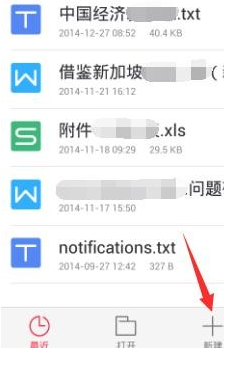
2. 表を作成したいので、中央の「表」アイコンをクリックします。
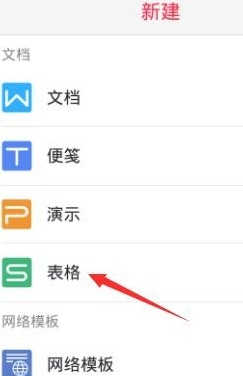
3. テーブルの編集を開始できます。キーボードと共通ツールは下のメニューにあるため、見つけやすく、操作しやすくなっています。
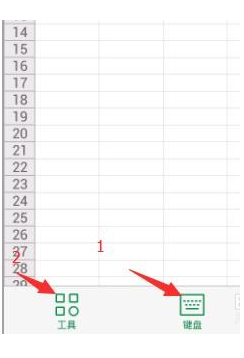
4. フォームが作成されたら、左上隅にあるフロッピー ディスクのようなアイコン (保存アイコン) をクリックします。
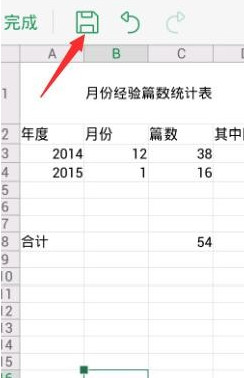
5. 次の画面が電話画面に表示され、ファイルを保存する場所を選択できます。たとえば、最初の「マイ ドキュメント」を選択します。
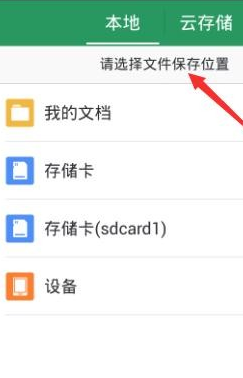
Kingsoft WPS Office モバイル バージョンは、ローカルおよびオンラインに保存されたドキュメントの表示と編集をサポートしています。編集機能には、よく使用されるテキスト編集、フォーマット処理、表、画像オブジェクトなどの機能が含まれます。画面を指でタップするだけで操作でき、直観的かつ素早く簡単に操作できるので、いつでもどこでも楽しく作業できます。
複数のドキュメント形式をサポートし、ドキュメント管理をより便利にします。Kingsoft WPS Office モバイル バージョンは、doc、docx、wps、xls、xlsx、et、ppt、dps、pptx、およびtxt ドキュメント。内蔵のファイル マネージャーにより、オフィス文書が自動的に整理され、文書管理が容易になります。
参考資料:総合事典---wps office mobile版
金山の WPS とはどういう意味ですか? Windows Office オフィス ソフトウェアと互換性がないのはなぜですか?
こんにちは、ご質問に喜んでお答えします!
WPSは、キングソフト株式会社が1988年に発売した国産オフィスソフトで、MSOFFICEとの互換性が高いです。現在、WPS テキスト、WPS テーブル、WPS デモンストレーションという 3 つの主要コンポーネントがあり、4 番目のコンポーネントである Light Office はパブリック ベータ版です。
WPS はあらゆるプラットフォームの開発に取り組んでおり、WINDOWS プラットフォームに加えて、LINUX バージョン、モバイル バージョンの WPS、IOS の WPS デモ、および開発中の MAC バージョンの WPS もあります。
最も重要なことは、WPS OFFICE 2013 は個人ユーザーには完全に無料であるということです。
互換性がないため、ダブルクリックして開くことができない場合は、[スタート] - [プログラム] - [WPS Oiifce Personal Edition] - [WPS OFFICE ツール] - [構成ツール] で [詳細設定] を選択できます。 WPS を使用して開くことができる DOC、PPT、およびその他のファイルの種類を確認します。
質問がある場合は、私のアバターをクリックして質問するか、WPS 公式フォーラムにアクセスしてください。幸せな人生をお祈りします。
以上がWPS モバイル アプリケーションは実用的ですか?の詳細内容です。詳細については、PHP 中国語 Web サイトの他の関連記事を参照してください。

ホットAIツール

Undresser.AI Undress
リアルなヌード写真を作成する AI 搭載アプリ

AI Clothes Remover
写真から衣服を削除するオンライン AI ツール。

Undress AI Tool
脱衣画像を無料で

Clothoff.io
AI衣類リムーバー

AI Hentai Generator
AIヘンタイを無料で生成します。

人気の記事

ホットツール

メモ帳++7.3.1
使いやすく無料のコードエディター

SublimeText3 中国語版
中国語版、とても使いやすい

ゼンドスタジオ 13.0.1
強力な PHP 統合開発環境

ドリームウィーバー CS6
ビジュアル Web 開発ツール

SublimeText3 Mac版
神レベルのコード編集ソフト(SublimeText3)

ホットトピック
 7470
7470
 15
15
 1377
1377
 52
52
 77
77
 11
11
 19
19
 29
29
 今日のウェブのためにExcelでできる5つのことは、あなたが12か月前にできないことをできません
Mar 22, 2025 am 03:03 AM
今日のウェブのためにExcelでできる5つのことは、あなたが12か月前にできないことをできません
Mar 22, 2025 am 03:03 AM
Excel Webバージョンは、効率を向上させるための機能強化を備えています! Excelデスクトップバージョンはより強力ですが、Webバージョンも過去1年間で大幅に改善されています。この記事では、5つの重要な改善に焦点を当てます。 行や列を簡単に挿入:Excel Webで、行または列ヘッダーの上にホバリングし、新しい行または列を挿入するように見える「」サインをクリックします。紛らわしい右クリックメニュー「挿入」機能を使用する必要はありません。この方法はより速く、新しく挿入された行または列は、隣接するセルの形式を継承します。 CSVファイルとしてのエクスポート:Excelは、簡単なデータ転送と他のソフトウェアとの互換性のために、CSVファイルとしてワークシートのエクスポートをサポートするようになりました。 「ファイル」>「エクスポート」をクリックします
 ExcelでLambdaを使用して独自の機能を作成する方法
Mar 21, 2025 am 03:08 AM
ExcelでLambdaを使用して独自の機能を作成する方法
Mar 21, 2025 am 03:08 AM
ExcelのLambda機能:カスタム関数を作成するための簡単なガイド ExcelがLambda関数を導入する前に、カスタム関数を作成するにはVBAまたはマクロが必要です。これで、Lambdaを使用すると、おなじみのExcel構文を使用して簡単に実装できます。このガイドでは、ラムダ関数の使用方法を段階的にガイドします。 このガイドの部分を順番に読み、最初に文法と簡単な例を理解し、次に実用的なアプリケーションを学ぶことをお勧めします。 Lambda関数は、Microsoft 365(Windows and Mac)、Excel 2024(Windows and Mac)、およびWebでExcelで利用できます。 e
 Microsoft Excelキーボードショートカット:印刷可能なチートシート
Mar 14, 2025 am 12:06 AM
Microsoft Excelキーボードショートカット:印刷可能なチートシート
Mar 14, 2025 am 12:06 AM
マスターマイクロソフトは、これらの重要なキーボードショートカットで優れています! このチートシートは、最も頻繁に使用されるコマンドへの迅速なアクセスを提供し、貴重な時間と労力を節約できます。 重要なキーの組み合わせをカバーし、特別な機能を貼り付け、WorkBooをカバーします
 Excelでタイムラインフィルターを作成する方法
Apr 03, 2025 am 03:51 AM
Excelでタイムラインフィルターを作成する方法
Apr 03, 2025 am 03:51 AM
Excelでは、タイムラインフィルターを使用すると、期間ごとにデータをより効率的に表示できます。これは、フィルターボタンを使用するよりも便利です。タイムラインは、単一の日付、月、四半期、または年のデータをすばやく表示できる動的フィルタリングオプションです。 ステップ1:データをピボットテーブルに変換します まず、元のExcelデータをピボットテーブルに変換します。データテーブルのセル(フォーマットされているかどうか)を選択し、リボンの挿入タブで[ピボット可能]をクリックします。 関連:Microsoft Excelでピボットテーブルを作成する方法 ピボットテーブルに怖がらないでください!数分で習得できる基本的なスキルを教えます。 関連記事 ダイアログボックスで、データ範囲全体が選択されていることを確認してください(
 関数のパーセントを使用して、Excelのパーセンテージ計算を簡素化する
Mar 27, 2025 am 03:03 AM
関数のパーセントを使用して、Excelのパーセンテージ計算を簡素化する
Mar 27, 2025 am 03:03 AM
Excelの関数の割合:データサブセットの割合を簡単に計算する Excelの関数の割合は、データセット全体のデータサブセットの割合を迅速に計算し、複雑な式の作成の手間を回避できます。 機能構文のパーセント 関数のパーセントには2つのパラメーターがあります。 =パーセント(a、b) で: A(必須)は、データセット全体の一部を形成するデータのサブセットです。 B(必須)はデータセット全体です。 言い換えれば、関数のパーセントは、サブセットaの割合を総データセットbに計算します。 パーセントを使用して個々の値の割合を計算します 関数のパーセントを使用する最も簡単な方法は、シングルを計算することです
 ハッシュサインがExcel式で何をするかを知る必要があります
Apr 08, 2025 am 12:55 AM
ハッシュサインがExcel式で何をするかを知る必要があります
Apr 08, 2025 am 12:55 AM
Excel Overflow Range Operator(#)により、オーバーフロー範囲のサイズの変化に対応するために、式を自動的に調整できます。この機能は、WindowsまたはMac用のMicrosoft 365 Excelでのみ使用できます。 一意、countif、sortbyなどの一般的な関数をオーバーフロー範囲演算子と組み合わせて使用して、動的なソート可能なリストを生成できます。 Excelフォーミュラのポンドサイン(#)は、オーバーフロー範囲演算子とも呼ばれます。これは、あらゆる結果をオーバーフロー範囲で検討するようプログラムに指示します。したがって、オーバーフロー範囲が増加または減少したとしても、#を含む式はこの変更を自動的に反映します。 MicrosoftExcelの一意の値をリストしてソートする方法
 Excelワークシートを完全に非表示にする方法
Mar 31, 2025 pm 01:40 PM
Excelワークシートを完全に非表示にする方法
Mar 31, 2025 pm 01:40 PM
Excelワークシートには、目に見える、隠され、非常に隠された3つのレベルの可視性があります。ワークシートを「非常に隠し」に設定すると、他の人がアクセスできる可能性が低下します。ワークシートを「非常に隠されている」に設定するには、VBAウィンドウの「XLSSheetveryhidden」への可視性を設定します。 Excelワークシートには、目に見える、隠され、非常に隠された3つのレベルの可視性があります。多くの人々は、ワークブックの下部にあるタブ領域を右クリックすることでワークシートを非表示にして非表示にする方法を知っていますが、これはビューからExcelワークシートを削除するための中程度の方法です。 ワークブックタブを整理する場合は、ドロップダウンリストオプションやその他のコントロール用に専用のワークシートを設定し、最も重要なワークシートのみを表示します。





